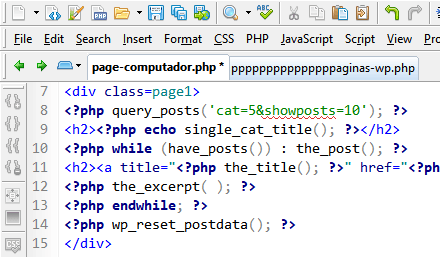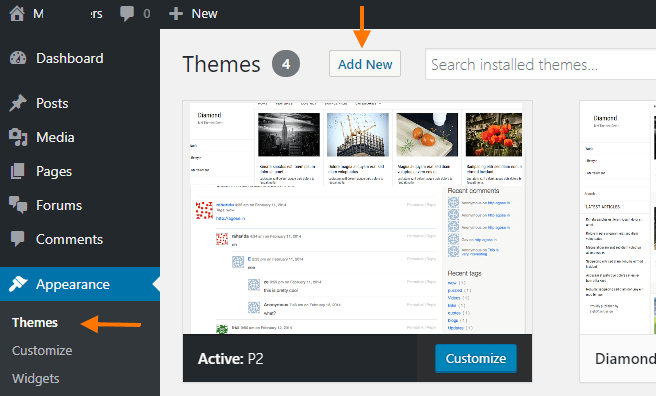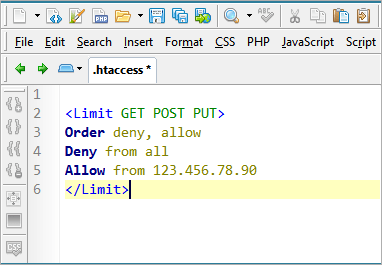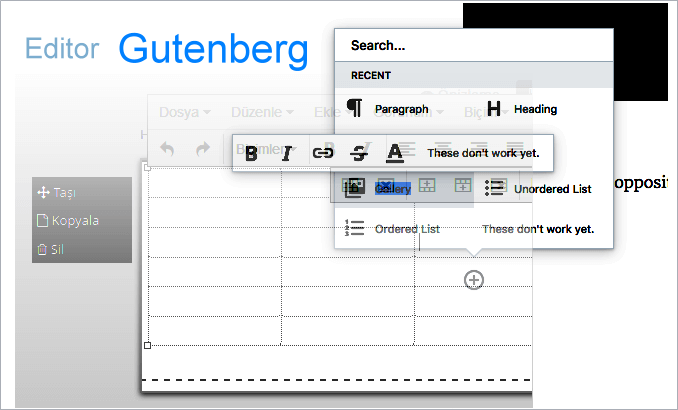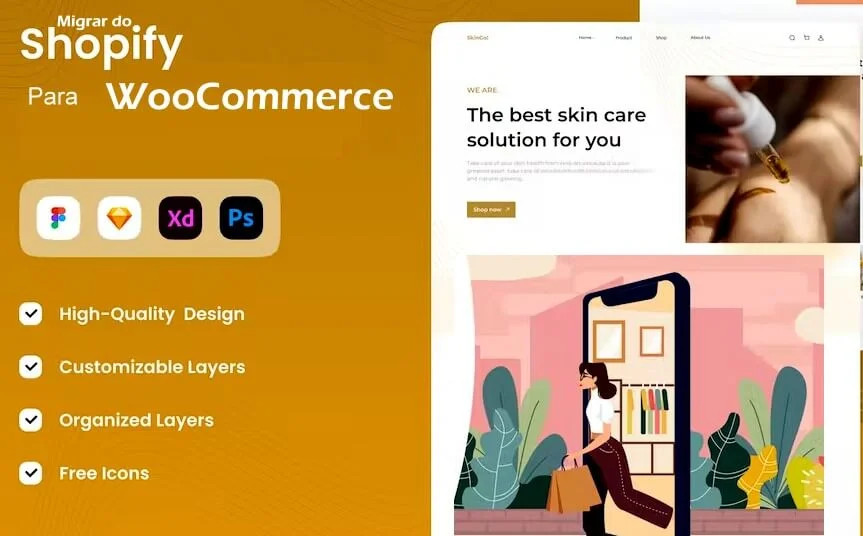Como desativar manualmente um plugin para WordPress
Desativar manualmente um plugin, é a maneira fácil de desinstalar um plugin WordPress para o seu blog é para entrar no painel, clique em – Plugins e clique em – Desativar. Em alguns casos raros, no entanto, um plug-in pode funcionar mal e impedi-lo de mesmo sendo capaz de fazer login no painel de instrumentos. Em tal cenário, você precisará desativar o plugin manualmente.
Desativar manualmente um plugin
Há duas maneiras que você pode desativar manualmente um plugin:
- Desativar os arquivos com um programa de FTP.
- Desabilitar as entradas de banco de dados.
Então, vamos explicar como desativar manualmente um plugin do WordPress. Porém a melhor maneira de desativar um plugin é pelo painel de controle do WordPress. Basta acessar a seção plugins e escolher o que deseja desativar.
1 – A desativação dos arquivos
Para fazer isso, você terá acesso ao sistema de arquivos do seu site através do gerenciador de arquivos do seu painel de controle, FTP ou acesso shell direta via SSH. Siga esses passos:
- Navegue para – wp-content – plugins
- Encontre o diretório / pasta do plugin causando o problema
- Renomear o diretório para algo mais – ou seja badplugin-disabled
Agora você deve ser capaz de acessar o WordPress, para desativar manualmente e você receberá uma mensagem de erro pequena indicando que o plug-in Falha ao carregar.
2 – Desabilite a entrada de banco de dados
Para este método, você terá acesso ao seu banco de dados, seja por meio da linha de comando via SSH ou através de uma interface gráfica como o phpMyAdmin. Siga esses passos:
- Localize a tabela de banco de dados com o nome – wp_options.
- Encontre a linha rotulada – active_plugins.
- Os dados serão algo como isto: um: 1: {i: 0; s: 19: “badplugin / badplugin.php”;}.
- Altere o 1 para 0, que vai mudar o plugin de ativo para inativo.
- Salve as alterações.
O segundo método – alternativo a desativar manualmente um plugin – é um pouco mais limpo do que o primeiro, mas ambos essencialmente realizar a mesma coisa. Depois de ter desativado o plugin, você pode tentar descobrir por que ele se comportava mal, ou simplesmente excluí-lo e seguir em frente com esta provação. Contrate o melhor VPS pelo menor preço!